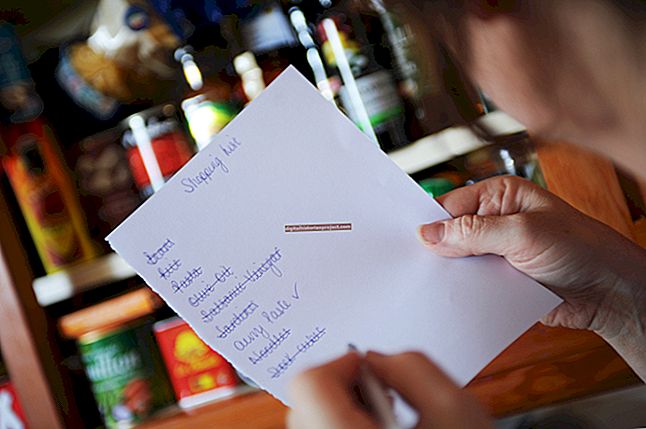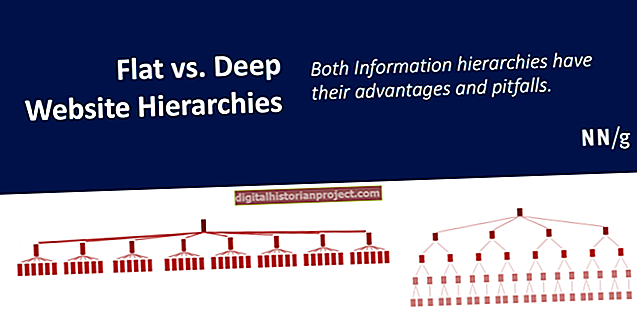Екцел је програм за прорачунске табеле пакета Мицрософт Оффице. Коришћењем програма Екцел можете да складиштите и пратите све информације које су важне за ваше пословање, попут података о продаји, подацима о платном списку и демографским подацима купаца. Такође можете да користите Екцел за генерисање привлачних извештаја, а Екцел има уграђене функције форматирања како би ваш извештај добио професионални изглед са само неколико кликова мишем.
Унесите своје податке
1
Отворите Екцел да бисте започели рад на новом листу.
2
Унесите наслов извештаја у ћелију А1.
3
Укуцајте налепнице за своја четири квартала. Унесите „Прва четвртина“ (изоставите наводнике овде и свуда) у ћелију Б1, „Друга четвртина“ у ћелији Ц1, „Трећа четвртина“ у ћелији Д1 и „Четврта четвртина“ у ћелији Е1. Унесите „Укупна продаја“ у ћелију Ф1. Ако укључујете информације дуже од једне године, можете да поновите ове ознаке за сваку годину у преосталим ћелијама у реду 1.
4
Унесите податке о продаји у ћелије Б2, Ц2, Д2 и Е2 испод сваког тромесечја за које извештавате. Ако уносите податке о продаји за различите производе, продајно особље, регионе или било које друге категорије, користите их колоном А да бисте их означили. Унесите бројке за сваку категорију у редове 2 и испод.
5
Унесите формулу "= збир (Б2: Е2)" у ћелију Ф2 да бисте израчунали укупну продају. Ако сте унели кварталне податке испод реда 2, изаберите ћелију Ф2 и притисните „Цтрл-Ц“ да бисте копирали формулу. Изаберите ћелију Ф3 и све остале ћелије у колони Ф у којима желите да израчунате укупан износ и притисните „Цтрл-В“ да бисте налепили формулу.
Форматирајте свој извештај
1
Форматирајте кварталне цифре и укупне износе у доларима и центима. Да бисте то урадили, изаберите ћелије података које представљају бројке у доларима. Затим кликните на „Валута“ са падајуће листе у подручју Број на картици Почетна.
2
Прилагодите ширину колоне и висину реда извештаја. Прво притисните „Цтрл-А“ да бисте изабрали цео лист. Затим кликните „Формат“ у пољу „Ћелије“ на картици Почетна. Са падајуће листе изаберите „Аутоматско подешавање висине реда“. Поново кликните на дугме „Формат“ и изаберите „Аутофит Видтх оф Цолумн“.
3
Примените формат дизајна на своју табелу. Започните кликом на било коју ћелију у табели података. Кликните на дугме "Форматирај као табелу" у подручју Стил картице Почетна. Из резултирајуће галерије одаберите стил стола који вам се свиђа. У дијалошком оквиру Обликуј као табелу, уверите се да је читав ваш скуп података покривен у одељку „Где су подаци за вашу табелу?“ поље за унос. Такође проверите да ли је потврђен избор у пољу за потврду „Моја табела има заглавља“. Кликните на „ОК“.
4
Прилагодите изглед табеле помоћу опција на табели Алати: картица Дизајн. На пример, означите, а затим опозовите избор у пољу за потврду „Прва колона“ у подручју Опције стила табеле и забележите како то мења изглед ваше табеле.